Wie man Acer Laptop Passwort vergessen ohne Diskette entsperrt

Benutzen Sie einen Acer-Laptop? Haben Sie das Passwort Ihres Systems vergessen und fragen sich, wie Sie den Acer Laptop entsperren können? Machen Sie sich keine Sorgen! In diesem Artikel lernen Sie die verschiedenen Methoden kennen, mit denen Sie ohne Passwort in Ihren Acer-Laptop gelangen.
Sie vergeben ein Kennwort für das System, um es vor unbefugtem Zugriff zu schützen. Wenn Sie sich jedoch nicht an das Passwort erinnern können, ist es sehr frustrierend, wenn Sie aus den meisten Dateien ausgesperrt werden, besonders wenn Sie diese dringend benötigen.
Lesen Sie diesen Leitfaden, um die verschiedenen Methoden zum Entsperren des Acer-Laptops kennenzulernen, ohne Ihre Daten zu verlieren.
Methode 1: Bester Weg zum Entsperren von Acer Laptop Passwort vergessen
Wenn Sie Ihr Windows-Passwort vergessen haben und darüber nachdenken, wie Sie Acer’s Laptop Passwort vergessen entsperren können, ist Windows Password Remover die ausgezeichnete Software, die Ihnen in Ihrer schwierigen Situation helfen kann.
Mit der höchsten Erfolgsquote ist es zur ersten Wahl der Nutzer geworden. Diese benutzerfreundliche Software ist mit vielen bemerkenswerten Funktionen ausgestattet und hilft Ihnen, mit einfachen Schritten in Ihren Acer-Laptop zu gelangen.
Windows Password Remover’s erstaunliche Eigenschaften umfassen:
- Entfernen oder Zurücksetzen des Passworts für Ihren Acer-Laptop.
- Erstellung und Löschung von Windows-Konten.
- Sie können mit dieser Software eine Diskette zum Zurücksetzen des Passworts erstellen.
Lesen Sie weiter, um die verschiedenen Schritte zu verstehen, die Ihnen helfen, Ihren Acer Laptop zu entsperren.
Teil 1: Eine Diskette zum Zurücksetzen des Passworts erstellen
Schritt 1: Installieren Sie Windows Password Remover auf einem anderen Computer und laden Sie es herunter.

Schritt 2: Wählen Sie ein USB-Flash-Laufwerk oder eine CD/DVD als Bootmedium.
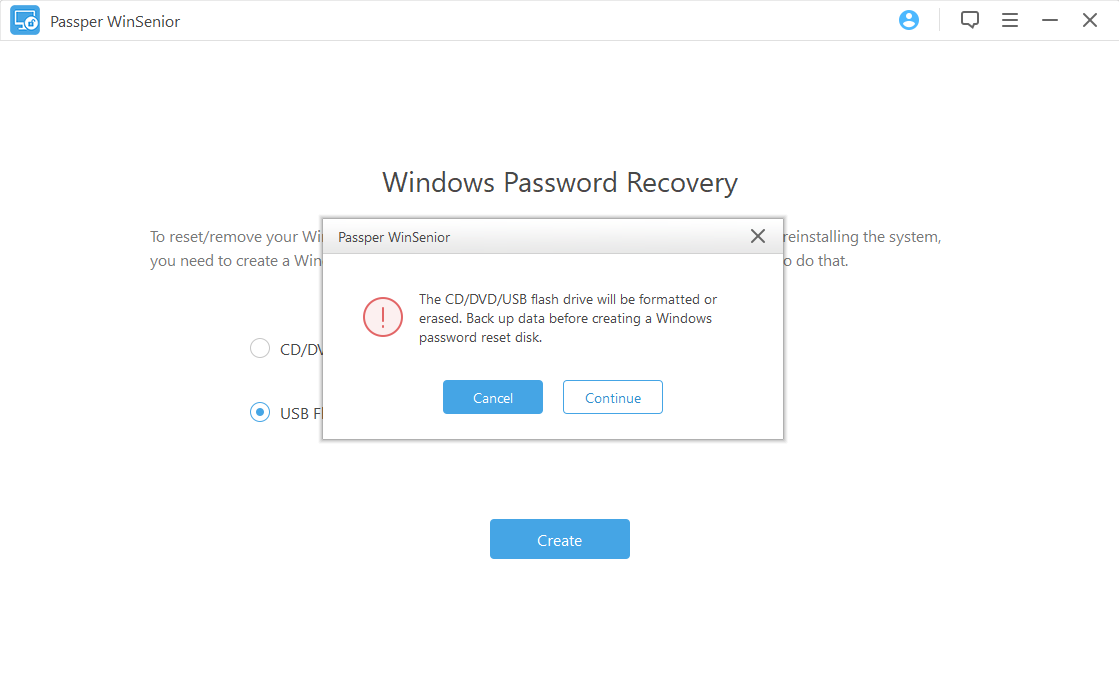
Schritt 3: Klicken Sie im Pop-up-Fenster auf „Weiter“.

Schritt 4: Brennen einer bootfähigen Festplatte
Warten Sie, bis der Brennvorgang abgeschlossen ist. Das kann ein paar Sekunden dauern. Folgen Sie dann den Anweisungen auf dem Bildschirm, um diesen Vorgang abzuschließen.

Es wird eine Diskette zum Zurücksetzen des Kennworts für den Acer-Laptop erstellt. Benutzen Sie es, um den Acer-Laptop davon zu starten.
Teil 2: Booten Sie den gesperrten Acer-Laptop von der erstellten bootfähigen CD/DVD/USB
Schritt 1: Legen Sie das Bootmedium in Ihren Acer-Laptop ein.
Schritt 2: Rufen Sie nach dem Neustart das Boot-Menü auf, indem Sie die Tasten „Esc“ oder „F12“ drücken.
Schritt 3: Nachdem Sie das Boot-Menü aufgerufen haben, identifizieren Sie Ihre eingelegte Festplatte. Sie können sie mit den Pfeiltasten markieren. Drücken Sie nun die Eingabetaste, nachdem Sie die Option markiert haben, speichern Sie und verlassen Sie das Boot-Menü.

Teil 3: Acer Laptop Passwort freischalten
Wenn Sie die BIOS-Einstellungen verlassen, wird Ihr Acer-Laptop neu gestartet. Wählen Sie nun erneut das System aus, das ein neues Passwort benötigt.

Hier sind die Schritte, die Ihnen helfen, das Passwort von Acers Laptop mit Windows Password Remover zu entsperren.
Schritt 1: Wählen Sie in den Anweisungen auf dem Bildschirm die Option „Windows-Kennwort entfernen“ und geben Sie dann „Weiter“ ein .

Schritt 2: Login-Passwort wird entfernt
Nach einer Weile wird das Passwort aus dem gesperrten Acer-Laptop entfernt. Entfernen Sie nun die Boot-Diskette und klicken Sie auf „Reboot“, um Ihren Acer-Laptop neu zu starten.

Sie können sich nun ohne Passwort bei Ihrem Acer-Laptop anmelden.
Methode 2: Acer Laptop Passwort mit CMD entsperren (Windows 7/XP/Vista)
Windows 7-, XP- oder Vista-Benutzer können mit dem eingebauten DOS-Befehl ihren gesperrten Acer-Laptop entsperren. Für diese Methode benötigen Sie Ihr Administratorkonto, das bei der Windows-Installation angelegt wurde.
Schritt 1: Drücken Sie nach dem Einschalten des Acer-Laptops die Taste „F8“. Halten Sie die Taste gedrückt, bis „Erweiterte Bootoptionen“ auf dem Bildschirm erscheint.
Schritt 2: Wählen Sie mit den Pfeiltasten „Abgesicherter Modus mit Eingabeaufforderung“ und drücken Sie dann „Enter“.
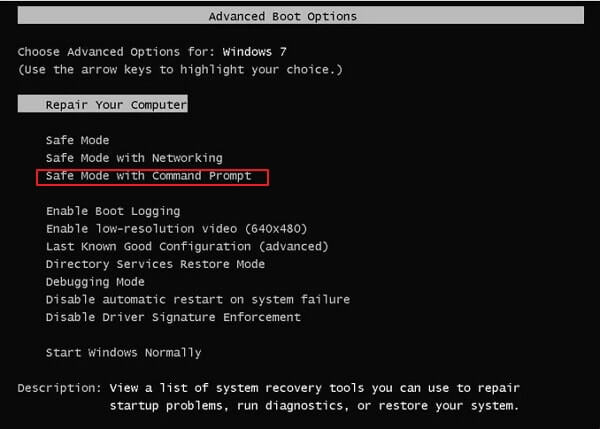
Schritt 3: Das versteckte Administratorkonto wird auf dem Bildschirm angezeigt. Melden Sie sich bei dem Konto an.
Schritt 4: Nachdem Sie sich mit dem Administrator-Konto angemeldet haben, startet Ihr System die Eingabeaufforderung mit Administratorrechten.
Schritt 6: Führen Sie die Eingabeaufforderung aus und setzen Sie das vergessene Passwort auf dem Acer-Laptop mit dem folgenden Befehl zurück.
net user
Wenn Sie den Befehl eingeben, erscheint die Meldung – Befehl erfolgreich abgeschlossen. Starten Sie den Acer-Laptop mit dem eingestellten Passwort neu.
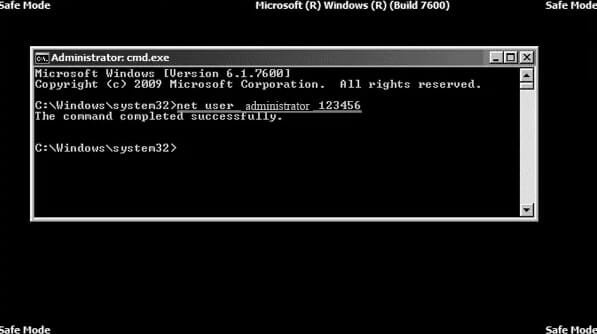
Methode 3: Entsperren des Acer Laptop Passworts durch Zurücksetzen des Microsoft Konto Passworts (Windows 11/10/8.1/8)
Ihr einziges Microsoft-Konto kann für die Anmeldung bei Ihren Windows- und Microsoft-Anwendungen verwendet werden. In Ermangelung einer Diskette zum Zurücksetzen des Kennworts können Sie auch in Erwägung ziehen, das Kennwort Ihres Microsoft-Kontos unter Windows 11, 10, 8.1 und 8 zurückzusetzen, um sich bei Ihrem Acer anzumelden.
Ich muss darüber nachdenken, wie ich das Passwort für mein Microsoft-Konto zurücksetze und wie ich das Passwort für einen Acer-Laptop knacke. Hier sind die einzelnen Schritte für Sie.
Schritt 1: Öffnen Sie einen beliebigen Browser auf einem anderen Computer, und besuchen Sie https://account.live.com/password/reset.
Schritt 2: Tippen Sie auf „Ich habe mein Passwort vergessen“ und dann auf „Weiter“.
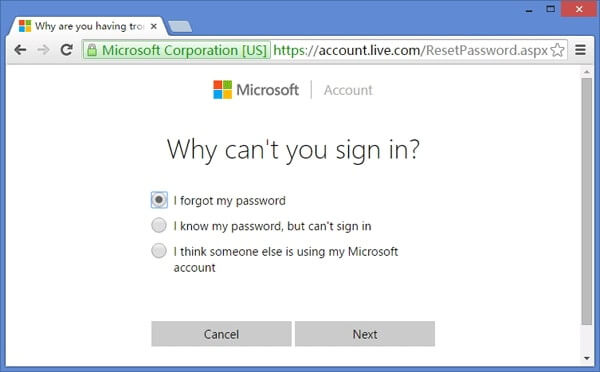
Schritt 3: Geben Sie Ihre Daten ein – Ihre Handynummer oder Microsoft E-Mail – und klicken Sie auf „Weiter“.
Schritt 4: Wählen Sie aus den angezeigten Möglichkeiten diejenige aus, für die Sie von Microsoft einen einmaligen Code erhalten möchten. Nachdem Sie den gewünschten Modus ausgewählt haben, klicken Sie auf „Weiter“.
Schritt 5: Geben Sie den einmaligen Code ein, den Sie von Microsoft auf dem von Ihnen bevorzugten Weg erhalten haben.
Schritt 6: Gehen Sie zur nächsten Seite, um ein neues Passwort für Ihr Konto festzulegen.
Schritt 7: Klicken Sie auf „Bestätigen“, nachdem Sie das neue Passwort eingegeben haben, um den Vorgang zum Zurücksetzen des Passworts für den Acer-Laptop abzuschließen.
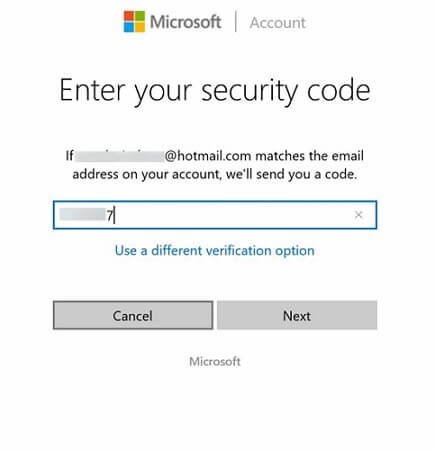
Schritt 8: Starten Sie Ihren Acer-Laptop neu und geben Sie ein neues Passwort ein. Möglicherweise können Sie jetzt auf Ihren Acer-Laptop zugreifen.
Methode 4: Acer Laptop-Passwort mit dem kostenlosen Tool Ophcrack freischalten
Wenn Sie nach einem kostenlosen Tool zum Zurücksetzen des Acer Laptop-Passworts suchen, ist Ophcrack das beste Tool für Sie. Setzen Sie das Passwort zurück, indem Sie die detaillierten Schritte befolgen:
Schritt 1: Laden Sie das Ophcrack ISO-Image herunter und brennen Sie es auf einen USB-Stick oder Ihre CD/DVD.
Schritt 2: Legen Sie den Datenträger ein, auf den das ISO-Image gebrannt wurde, und starten Sie Ihren Acer-Laptop von der Boot-Diskette.
Schritt 3: Warten Sie nun, bis das Tool automatisch geladen wird. Wenn es sich nicht von selbst öffnet, wählen Sie die erste Option. Das Tool scannt Ihr System, liest Windows- und Festplattenpartitionsinformationen. Da der gesamte Prozess automatisch abläuft, brauchen Sie nichts zu tun.
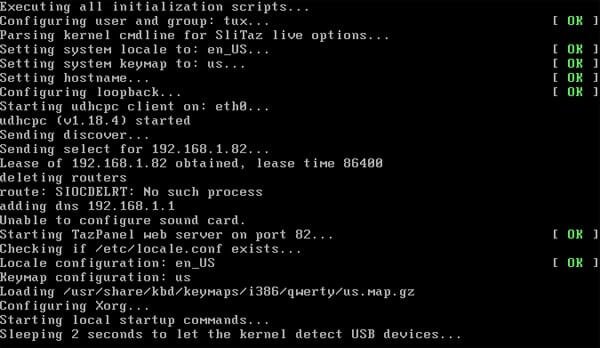
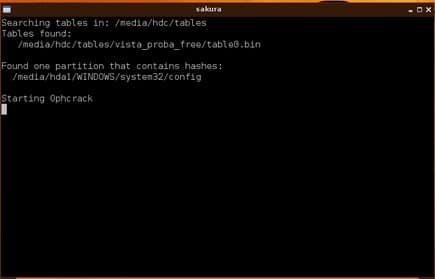
Schritt 4: Auf dem Bildschirm wird eine Liste der verschiedenen Benutzerkonten angezeigt. Das Tool zeigt Ihr geknacktes Windows-Kennwort auf der Vorderseite Ihres Benutzerkontos an. Notieren Sie sich dies und entfernen Sie die eingelegte CD oder den USB-Stick.
Starten Sie nun den Acer-Laptop neu und melden Sie sich mit dem Passwort, das Sie auf dem Software-Bildschirm gesehen haben, bei Ihrem Acer-Laptop an.
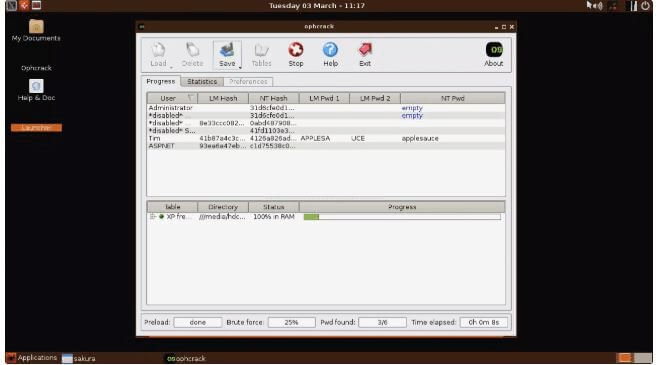
Methode 5: Acer Laptop Passwort entsperren durch Factory Reset
Wenn Sie eine Sicherungskopie Ihrer Windows-Dateien und -Daten haben, können Sie das vergessene Kennwort auch mit der Option „Zurücksetzen auf die Werkseinstellungen“ von Ihrem Acer-Laptop entfernen. Wenn Sie es schwierig finden und darüber nachdenken, wie man in einen Acer-Laptop ohne ein Passwort zu bekommen, dann sind hier die detaillierten Schritte, die Ihnen helfen, Ihren Acer-Laptop zu entsperren.
Aber denken Sie daran, diese Methode nur zu verwenden, wenn Sie ein Backup Ihres Systems haben oder keine wichtigen Informationen auf Ihrem Acer-Laptop gespeichert haben.
Schritt 1: Schalten Sie Ihren Acer-Laptop ein, und wenn Sie das Acer-Logo sehen, drücken Sie die Tasten „Alt“ und „F10“.
Schritt 2: Warten Sie einige Zeit, bis Sie einen neuen Bildschirm mit verschiedenen Optionen sehen.
Schritt 3: Klicken Sie auf „Problembehandlung“.

Schritt 4: Klicken Sie auf „Diesen PC zurücksetzen“.
Nach der Auswahl von „Problembehandlung“ werden zwei Optionen auf dem Bildschirm angezeigt: „Diesen PC zurücksetzen“ und „Erweiterte Optionen“. Wählen Sie unter den beiden die Option „Diesen PC zurücksetzen“.
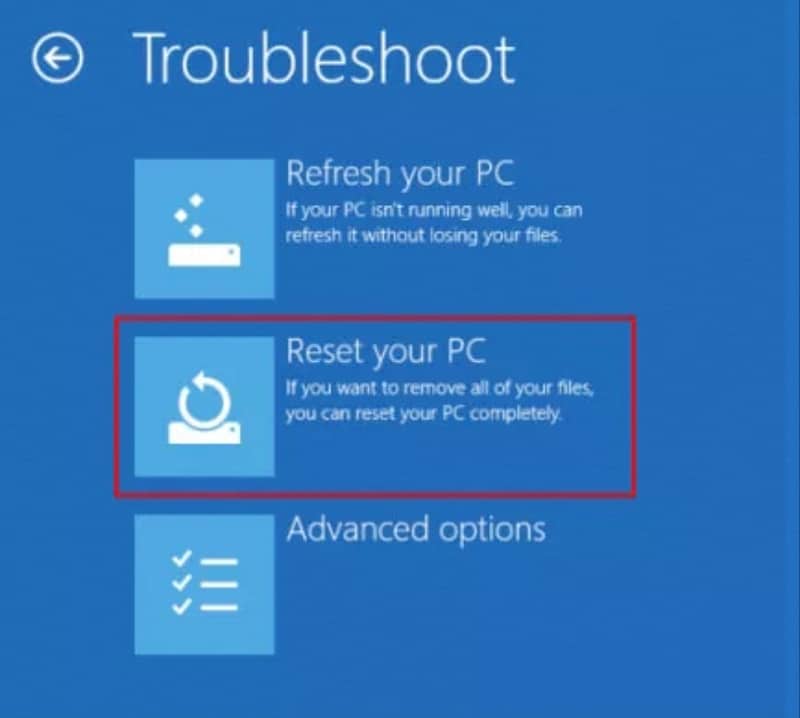
Schritt 5: Wählen Sie „Alles entfernen“.
Wenn Sie auf „Diesen PC zurücksetzen“ klicken, sehen Sie zwei Optionen: „Meine Dateien behalten“ und „Alles entfernen“. Klicken Sie auf „Alles entfernen“.

Schritt 7: Sobald Sie auf „Alles entfernen“ klicken , werden alle Ihre gespeicherten Dateien, Programme und sogar Einstellungen vom System entfernt. Mit all dem wird auch Ihr festgelegtes Passwort gelöscht.
Jetzt können Sie sich ohne Probleme bei Ihrem Acer-Laptop anmelden. Wiederherstellen, wenn Sie ein Backup haben, und einfaches Navigieren durch Ihre Dateien.
Fazit
Wenn Sie vertrauliche Daten in Ihrem System haben, ist der Schutz dieser Daten durch ein Passwort unerlässlich. Da Sie sich viele Passwörter merken müssen – E-Mail-Konto, Microsoft, offizielle IDs, Telefon-Passwörter, Windows-Passwörter – ist die Wahrscheinlichkeit groß, dass Sie eines davon vergessen haben.
In solchen Szenarien, wenn Sie Ihr Acer Laptop-Passwort vergessen haben und sich fragen, wie Sie Ihr Acer Laptop Passwort vergessen zu entsperren, wird unser Beitrag sicherlich als hilfreich für Sie.
Wir haben verschiedene Methoden besprochen, die Sie zum Entsperren Ihres Acer-Laptops führen. All diese Methoden werden Ihnen sicherlich helfen, Zugang zu einem gesperrten Acer-Laptop zu erhalten. Von allen besprochenen Methoden ist Windows Password Remover die beste Software, die Ihnen schnell Zugang zu Ihrem Acer Laptop verschafft.



